Om allerhande hulp te vinden ivm de installatie en gedetailleerde aanpassingen verwijzen we u graag door naar https://makkelijkelinuxtips.blogspot.com/p/linux-mint.html
Op deze site wordt heel veel haarfijn uitgelegd, en valt buiten onze scoop daar het niet de bedoeling is om te kopiëren. We geven u enkel de noodzakelijkste zaken mee om mint snel en efficient te doen draaien.
Todo list na nieuwe installatie.
- systeemupdate met bijwerkbeheer
- via instellingen hardware controle uitvoeren.
- foutrapporten nazien om eventuele language-packs bij te werken
- reboot na vorige punten
- thema afstellen op uw eigen behoeften
- werkbalkhulpjes toevoegen om alle features van een moderne desktop te activeren
- eventueel bureaublad-minus toevoegen
- bij tragere en oudere computers alle venster animaties uitschakelen
Extra’s om uw pc sneller te maken :
1 verlaag het de swapp schrijfbewerking
https://makkelijkelinuxtips.blogspot.com/p/wisselgeheugen.html#ID2
Pak Firefox onder handen om die nog sneller te maken en uw SSD te beschermen
https://makkelijkelinuxtips.blogspot.com/p/firefox.html#ID5
Optimaliseer je SSD Drive
https://makkelijkelinuxtips.blogspot.com/p/ssd.html
Koppel een extra (ingebouwde harde schijf) aan zodat die niet iedere keer zelf moet aangekoppeld worden = AUTO MOUNT
Controleer de reeds aanwezige drive’s in het systeem
blkidcontroleer de f stab file: via terminal : cat /etc/fstab
~$ cat /etc/fstab
# /etc/fstab: static file system information.
#
# Use 'blkid' to print the universally unique identifier for a
# device; this may be used with UUID= as a more robust way to name devices
# that works even if disks are added and removed. See fstab(5).
#
# <file system> <mount point> <type> <options> <dump> <pass>
# / was on /dev/sdb5 during installation
UUID=05b5fdea-2de2-45ab-8bbb-3287c3d7bd80 / ext4 errors=remount-ro 0 1
# /boot/efi was on /dev/sdb1 during installation
UUID=9C25-44AF /boot/efi vfat umask=0077 0 1
# swap was on /dev/sdb6 during installation
UUID=dab5aafa-6eb2-4235-bf04-5b83c7a4ced1 none swap sw 0 0maak een backup copie van die file mocht er toch iets foutlopen, dan kan je die herstellen via de live cd
sudo cp /etc/fstab /etc/fstab.bakGa via het programma “schijven” of “disks” naar de extra harde schijf en selecteer “aankoppel opties”
schakel het vinkje naar auto, pas de locatie aan naar bv /mnt/data en identifies bij label, pas de opties aan, opslaan en reboot.
Nu zal de extra harde schijf automatisch aangekoppeld worden bij
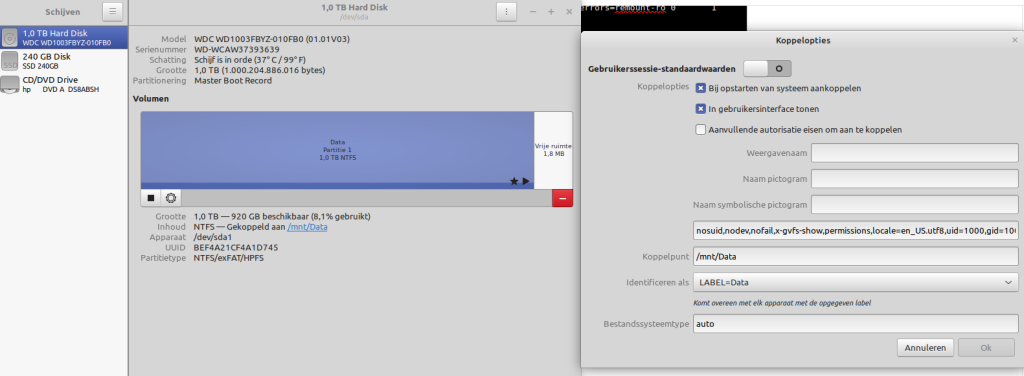
de opties voor een aangekoppelde NTFS schijf (bij dual boot met windows) zijn:
nosuid,nodev,nofail,x-gvfs-show,permissions,locale=en_US.utf8,uid=1000,gid=1000,umask=0011,dmask=0011,fmask=0011 0 0Onderstaand een YouTube video waar het mooi in uitgelegd wordt
zie ook https://www.freecodecamp.org/news/automount-a-storage-partition-on-startup-in-linux/